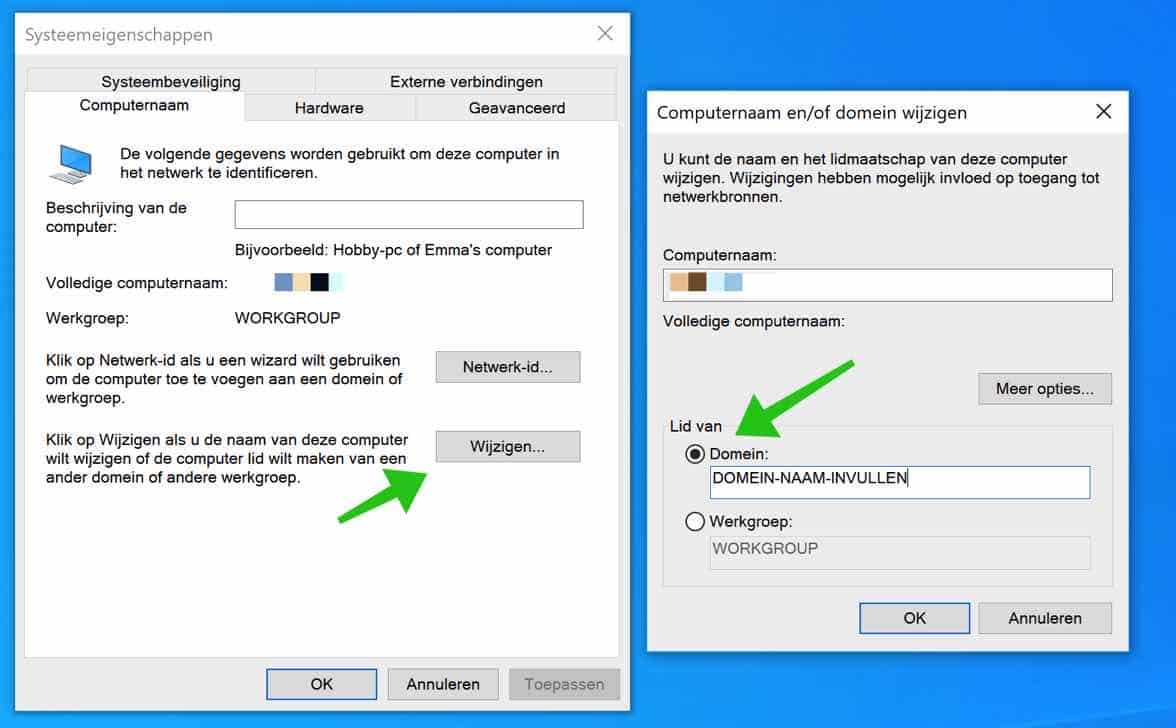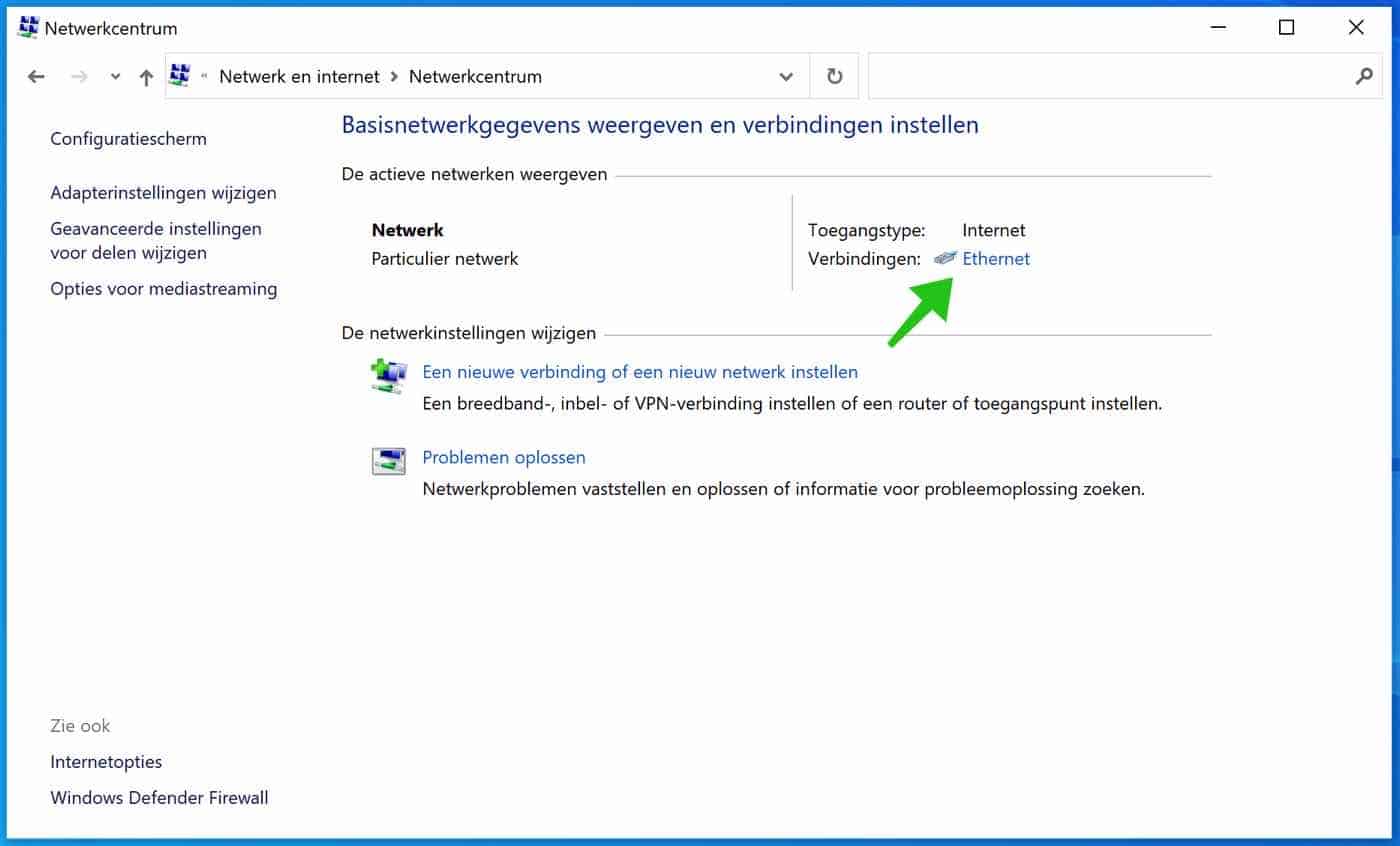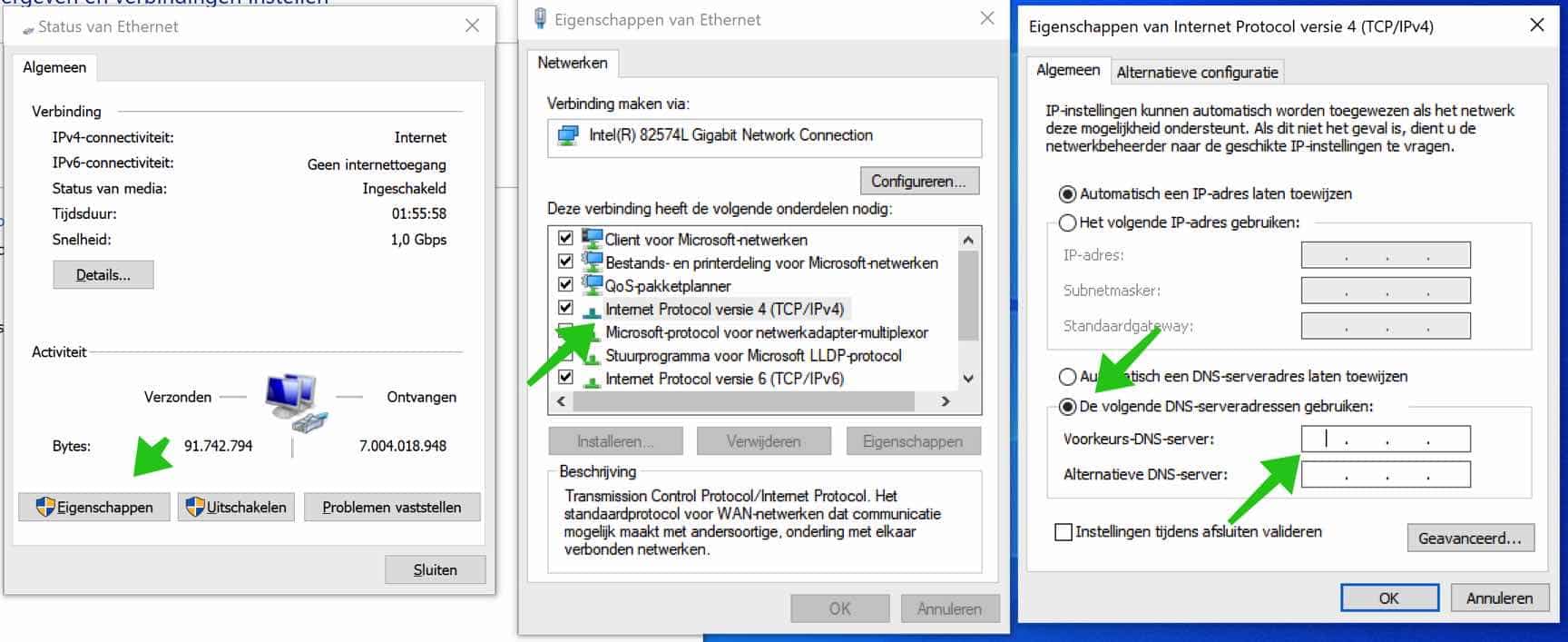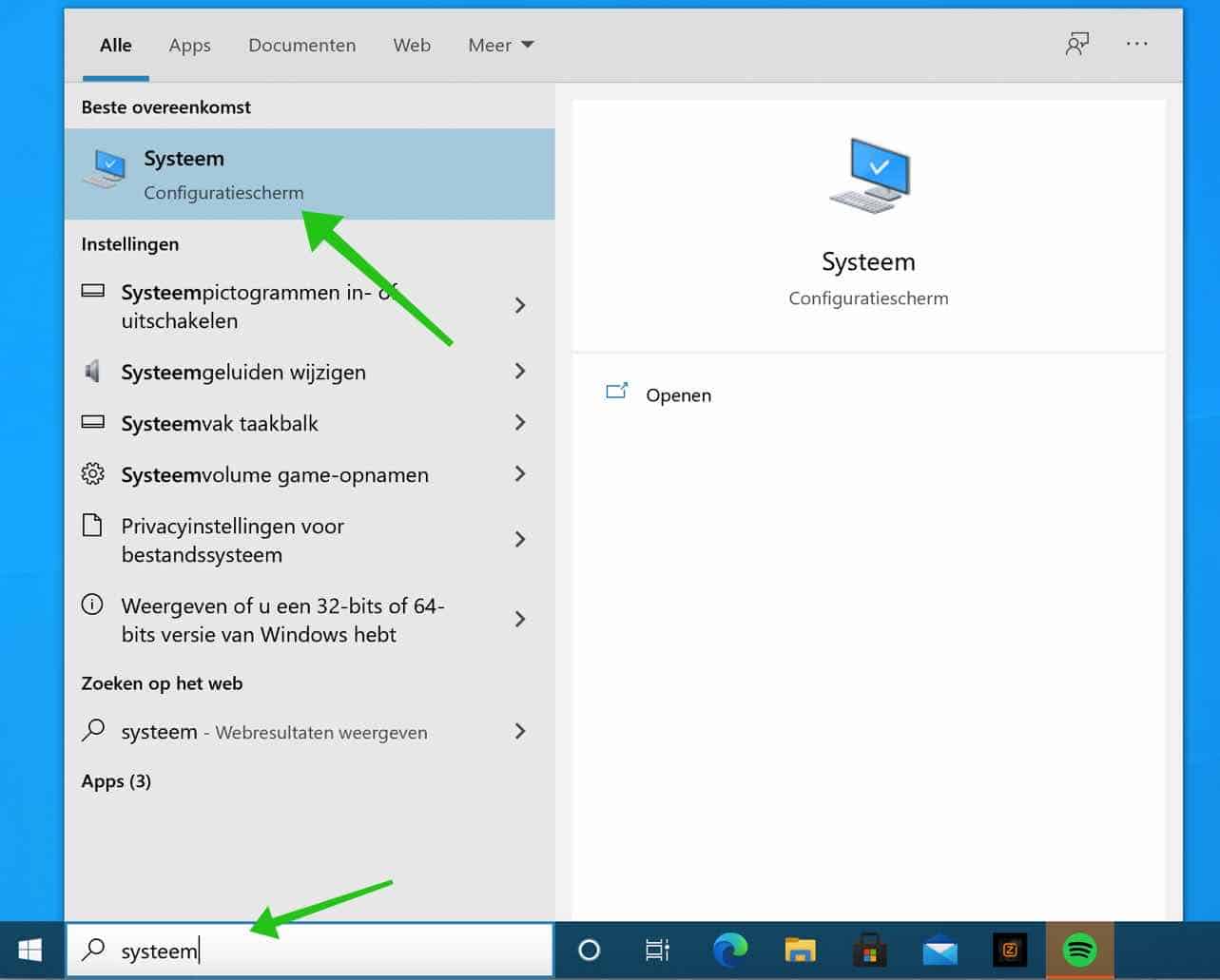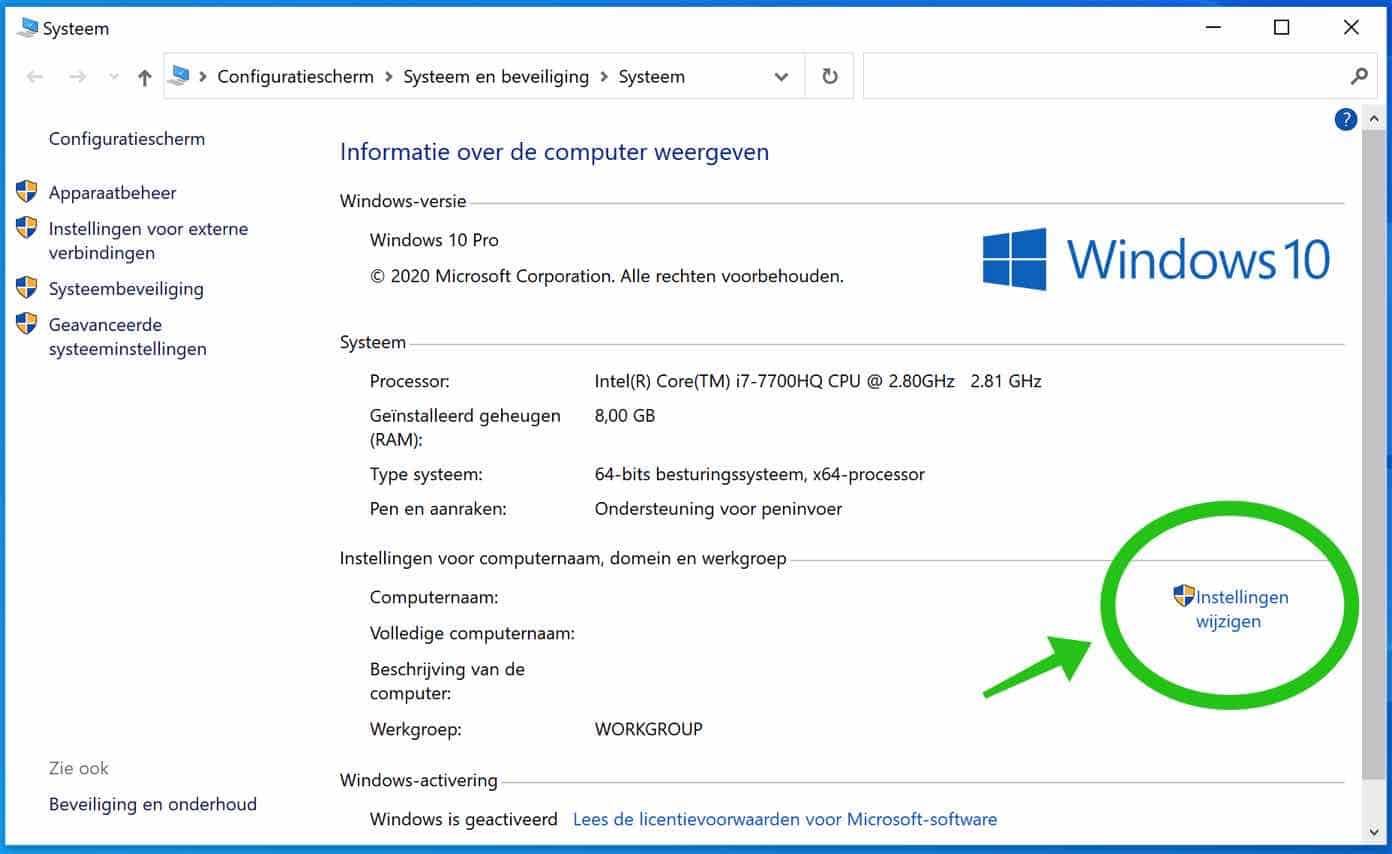Um domínio é uma rede que permite fazer login como usuário em qualquer computador da rede. A rede deve conter pelo menos um computador executando o Windows Server e o restante (computadores clientes) executando instalações do Windows Professional ou do Windows Enterprise.
Um domínio de computador é útil se você tiver um escritório pequeno sem um computador dedicado para cada funcionário. Mesmo que os funcionários tenham computadores dedicados, você pode visualizar o trabalho deles e atribuir permissões diferentes a cada um deles no servidor de domínio.
Portanto, se você possui um domínio, pode trabalhar em qualquer computador fazendo login com nome de usuário e senha.
Como um domínio é gerenciado por um administrador (um administrador de domínio), você também precisa de informações do servidor para adicionar um computador a um domínio. Você precisa de um nome de domínio, um nome de usuário, uma senha e o endereço IP do servidor.
Um administrador de domínio pode fornecer essas informações se você não tiver as informações acima. Neste artigo explicarei como adicionar um computador a um domínio do Windows.
Adicione um computador Windows 10 a um domínio
Definir o IP do servidor de domínio como servidor DNS primário
Para começar, você precisa do endereço IP do servidor. Definiremos o endereço IP deste servidor no computador Windows 10 e o usaremos como o servidor DNS primário. Ao definir o IP do servidor como DNS primário, podemos reconhecer o nome de domínio no Windows.
Abra painel de controle no Windows 10. Clique em Rede e Internet. Então clique Centro de Rede. Clique no Ethernet ligação.
Clique Propriedades. Selecione-o Protocolo de Internet versão 4 e clique Propriedades. Selecione a opção: Use os seguintes endereços de servidor DNS e defina o servidor DNS preferido com ele Endereço IP do servidor de domínio.
Agora que você configurou o servidor DNS primário, adicionaremos o computador ao domínio.
Windows 10 Adicionar computador ao domínio
Na barra de pesquisa do Windows digite: Sistema. Selecione Sistema no resultado da pesquisa.
Nas configurações de nome do computador, domínio e grupo de trabalho. aperte o botão Mudar configurações.
Na aba: Nome do computador, clique no botão Alterar. Selecione a opção Domínio. Insira o nome de domínio do servidor. Não o endereço IP, mas o nome. Clique OK.
Se o nome de domínio for encontrado e o cliente Windows 10 (este computador) estiver conectado ao servidor de domínio, você receberá uma mensagem informando que o computador foi adicionado ao domínio.
Depois disso, o computador será reiniciado e você receberá uma tela de login para fazer login com o nome de usuário e senha associada que o gerenciamento do domínio criou para você (ou que você já possui porque é o administrador). Então você precisa fazer login no domínio.
Espero que isso tenha ajudado você. Obrigado por ler!